A videokonferenciák és az online megbeszélések a kommunikáció fontos formájává váltak. Az egyik eszköz, amelyet itt különösen érdemes kiemelni, a Vidyo. A Vidyo segítségével kiváló minőségű videokonferenciákat tarthat, és számos olyan funkciót és opciót használhat, amelyek segítségével a lehető legtöbbet hozhatja ki a videokonferenciából. Ebben az útmutatóban megmutatom, hogyan használhatja hatékonyan a Vidyót a videokonferenciák optimalizálása érdekében.
A legfontosabb tudnivalók
- A Vidyo felhasználóbarát felületet kínál, amely lehetővé teszi a kiváló minőségű videók gyors létrehozását és szerkesztését.
- A legfontosabb lépések közé tartozik a videó feltöltése, a formátum kiválasztása, a sablonok használata és a tartalom szerkesztése.
- A Vidyo arra is ideális, hogy az olyan platformokról származó tartalmakat, mint a YouTube vagy az Instagram, magával ragadó rövid videókká alakítsa át.
Lépésről lépésre útmutató
Ahhoz, hogy a lehető legtöbbet hozza ki a Vidyóból, kövesse az alábbi lépéseket:
1. lépés: Regisztráljon és kezdje el
Először regisztrálnia kell a Vidyónál. Menjen a Vidyo weboldalára, és jelentkezzen be a Google-fiókjával. A bejelentkezés után átirányítjuk a Vidyo műszerfalára.
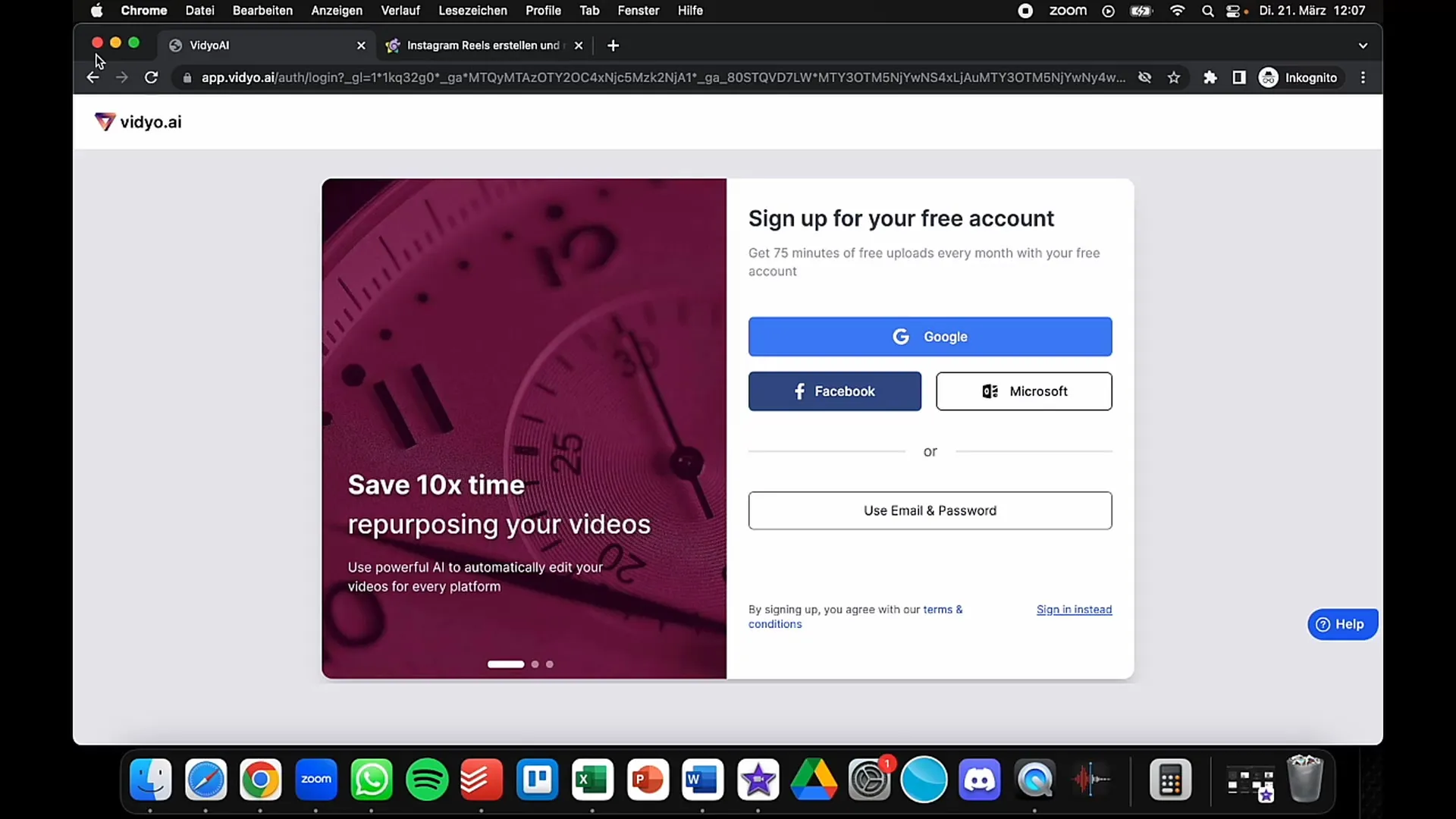
2. lépés: Válassza ki a videót
Ha már a műszerfalon van, a következő lépés a szerkeszteni kívánt videó kiválasztása. A videót közvetlenül a YouTube-ról is átveheti a link másolásával. Ez lehet például egy olyan videó, amely tippeket tartalmaz a pénzkeresésről - csak a linket kell bemásolnia.
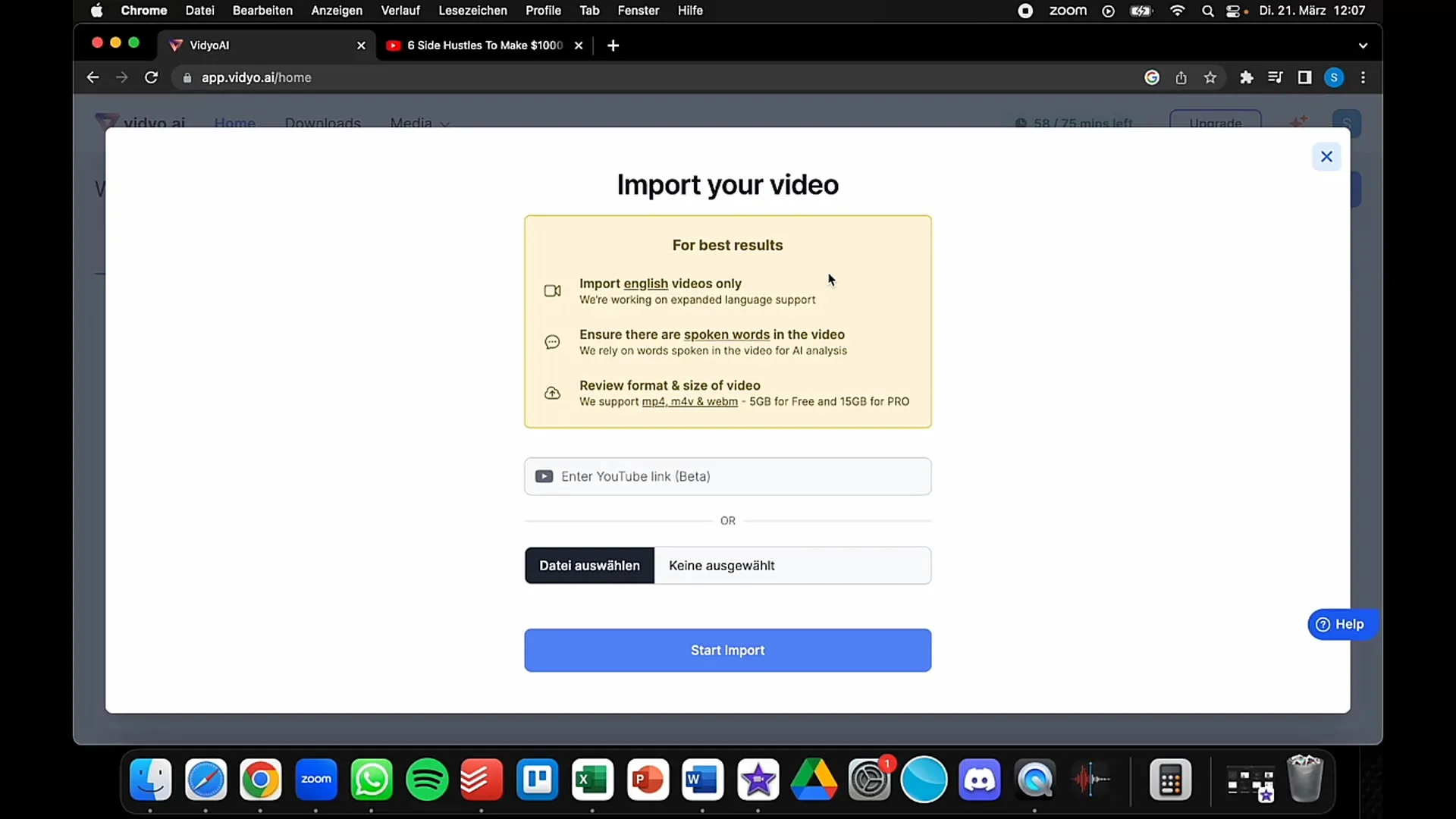
3. lépés: Importálja a videót
Ha megvan a link, lépjen a "Fájl feltöltése" lehetőségre, és illessze be a linket a megfelelő mezőbe. Győződjön meg róla, hogy az angol nyelvű verziót választja, mivel a Vidyo jelenleg csak az angol nyelvű videókat támogatja. Kattintson az "Importálás" gombra.
4. lépés: Válassza ki a formátumot
Miután a videó importálva lett, itt az ideje kiválasztani a kívánt formátumot. A videót olyan platformok számára szeretné formázni, mint a TikTok, Instagram Reels vagy a YouTube? Válassza ki a megfelelő formátumot, és kattintson a "Folytatás" gombra.
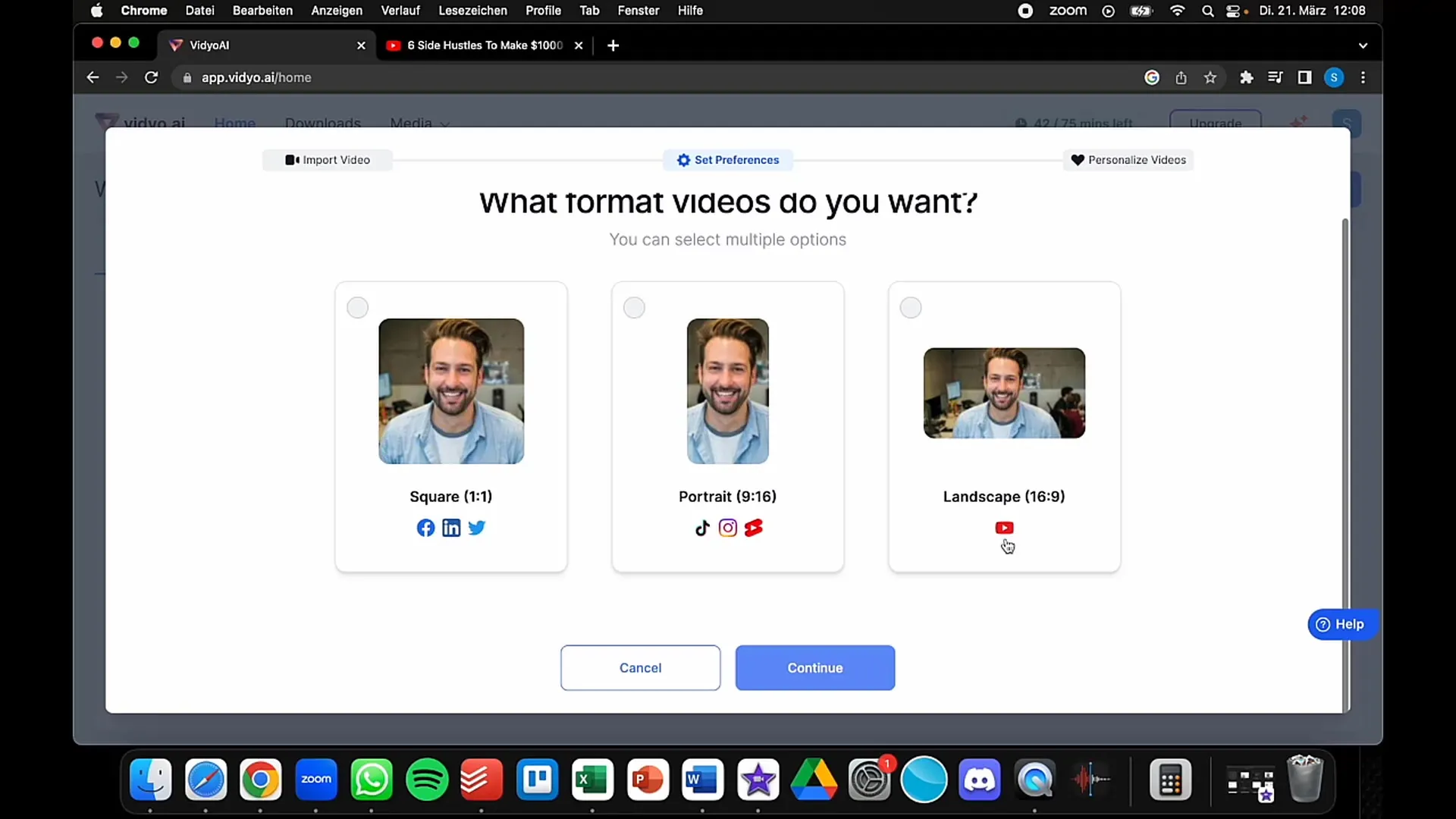
5. lépés: Sablonok kiválasztása
A Vidyo különböző sablonokat kínál Önnek, amelyek befolyásolják a videó megjelenését. Válassza ki az Önnek tetsző sablonokat. Több lehetőséget is kiválaszthat és kombinálhat, hogy tetszetős dizájnt érjen el.
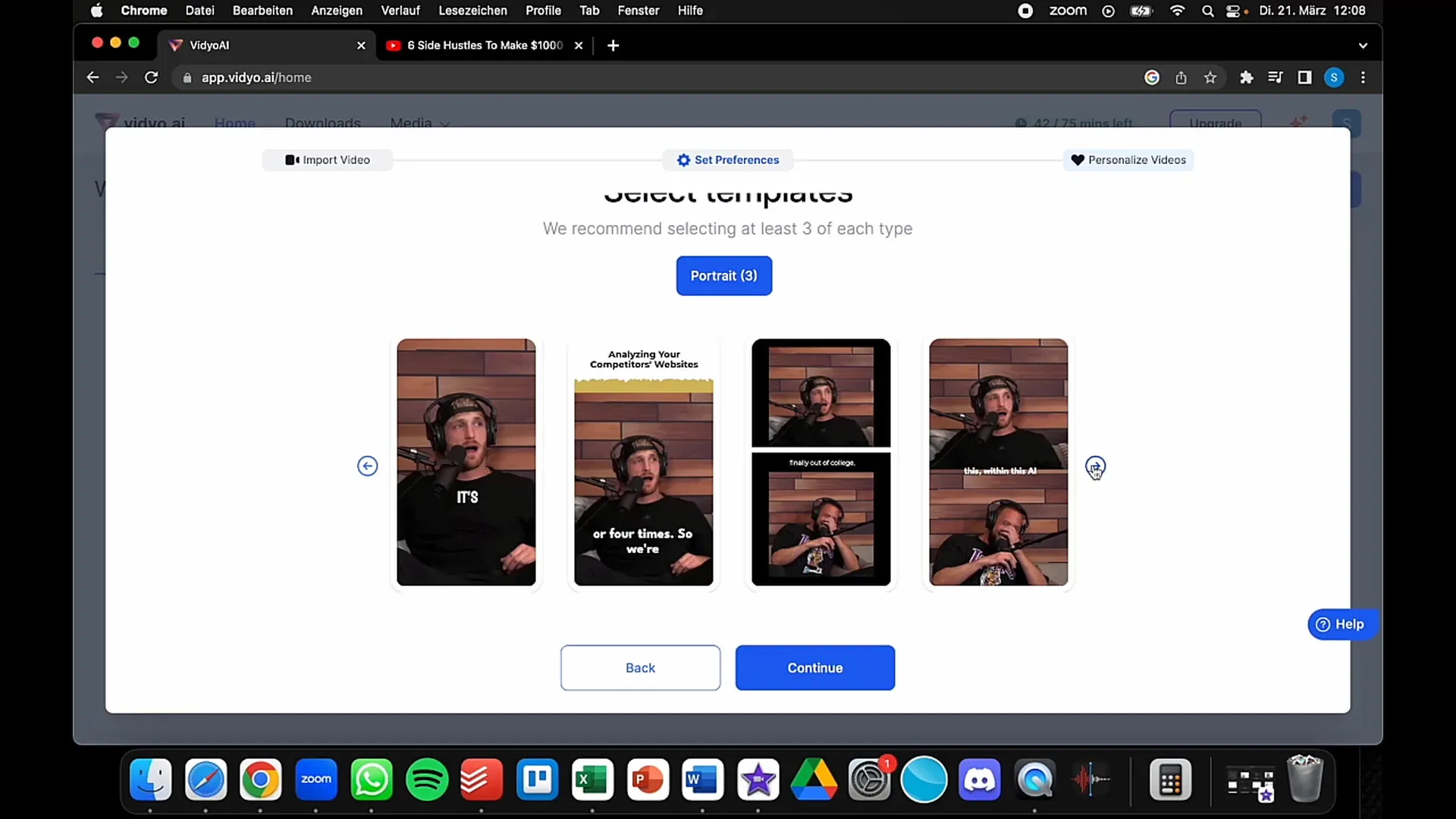
6. lépés: Profil hozzáadása
Hozzáadhatja a közösségi média elérhetőségeit, hogy a nézők tudják, hol követhetik Önt. Itt adhatod meg például az Instagram- vagy TikTok-kezelődet. Ez növeli csatornáid láthatóságát.
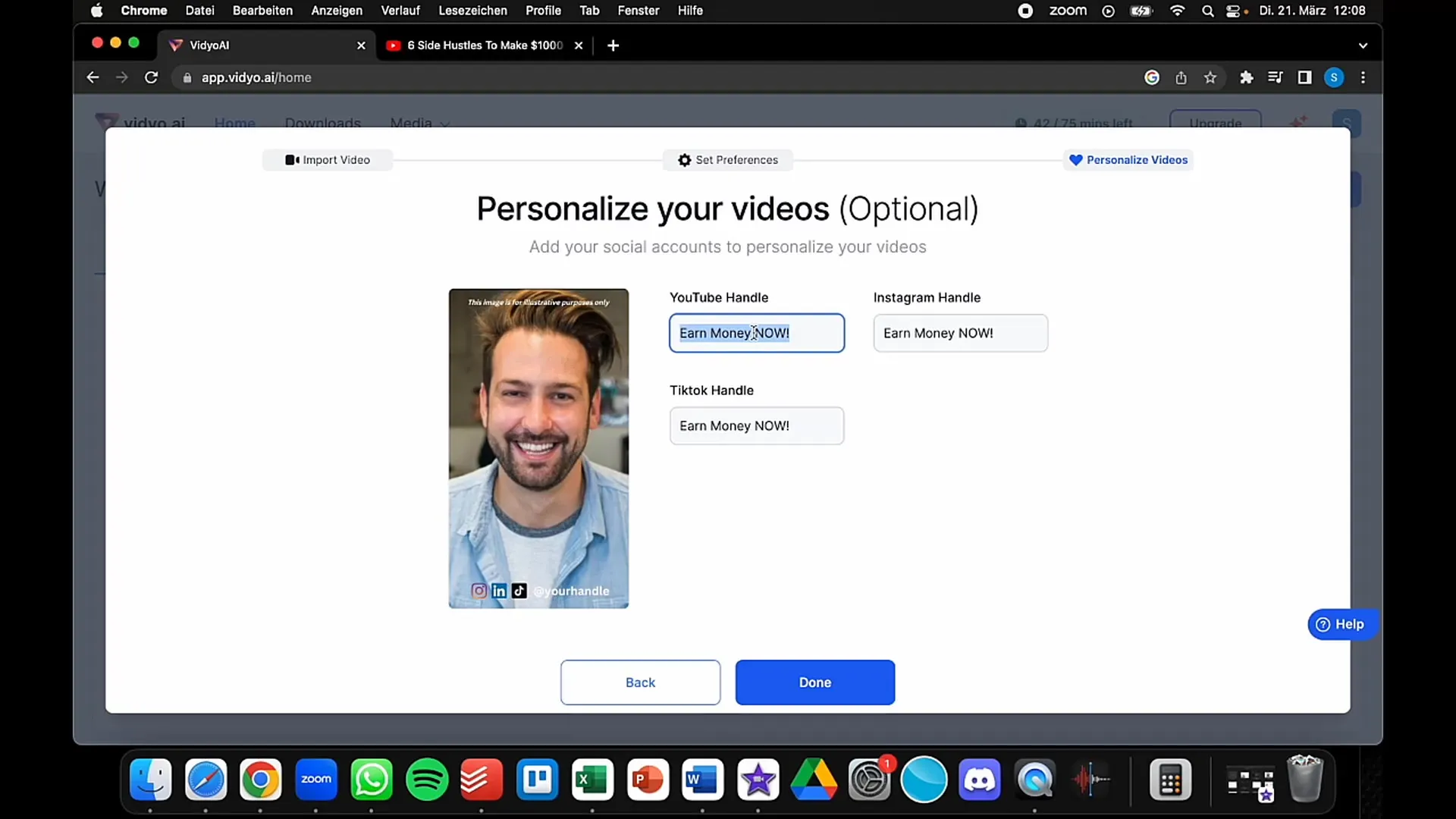
7. lépés: Klipek áttekintése
Miután minden szükséges információt megadott, válassza a "Klipek áttekintése" lehetőséget. Itt láthatja, hogyan néz ki a videója a szerkesztés után. Az eszköz már kivonta és összefoglalta a videó fontos részeit.
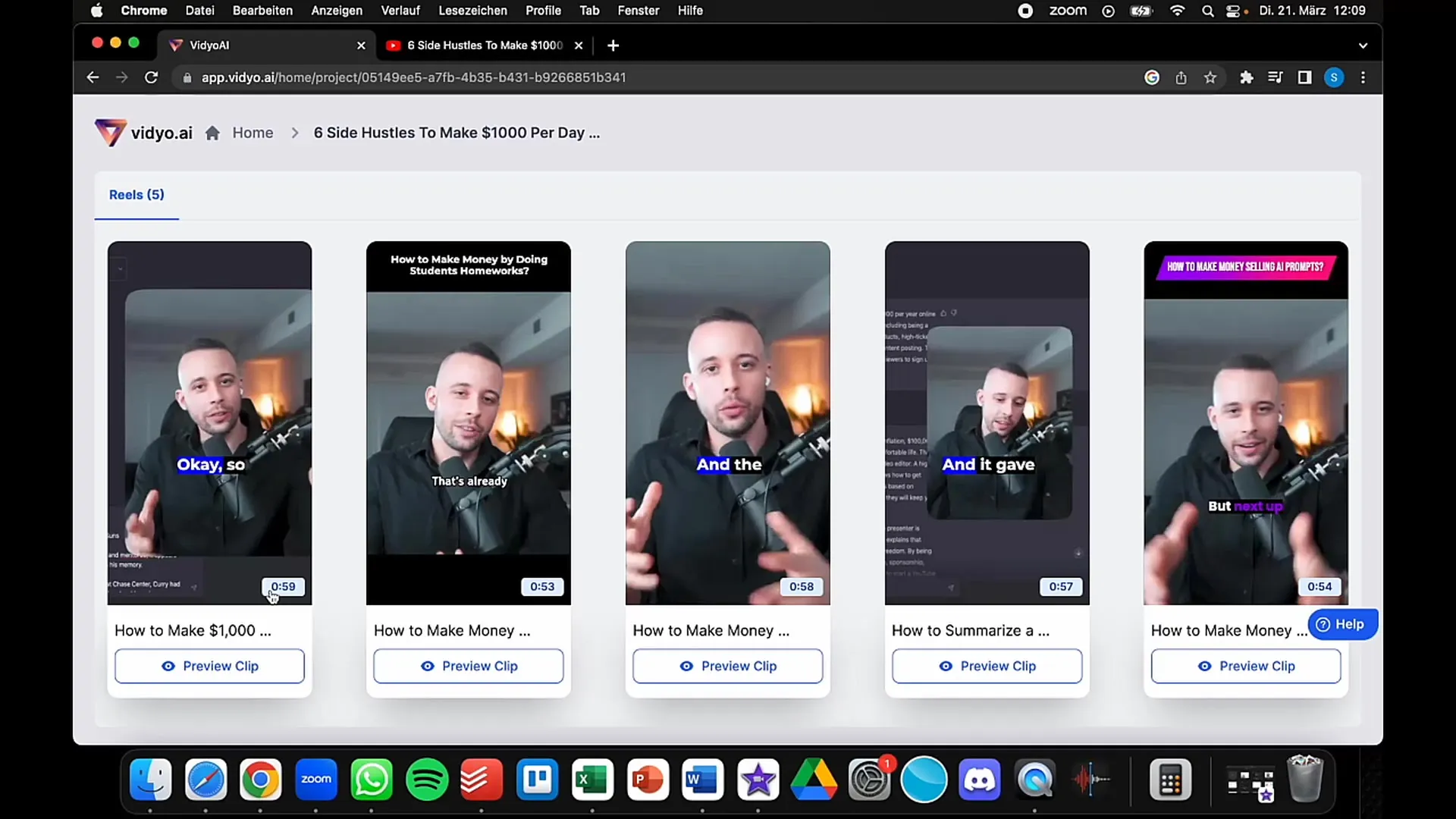
8. lépés: Szerkesztés
Most tovább szerkesztheti a videót. Ha bizonyos részek nem tetszenek, vagy további módosításokat szeretne végezni, megváltoztathatja a vágásokat és módosíthatja a szöveget. A Vidyo azt is lehetővé teszi, hogy feliratokat és további információkat adjon hozzá.
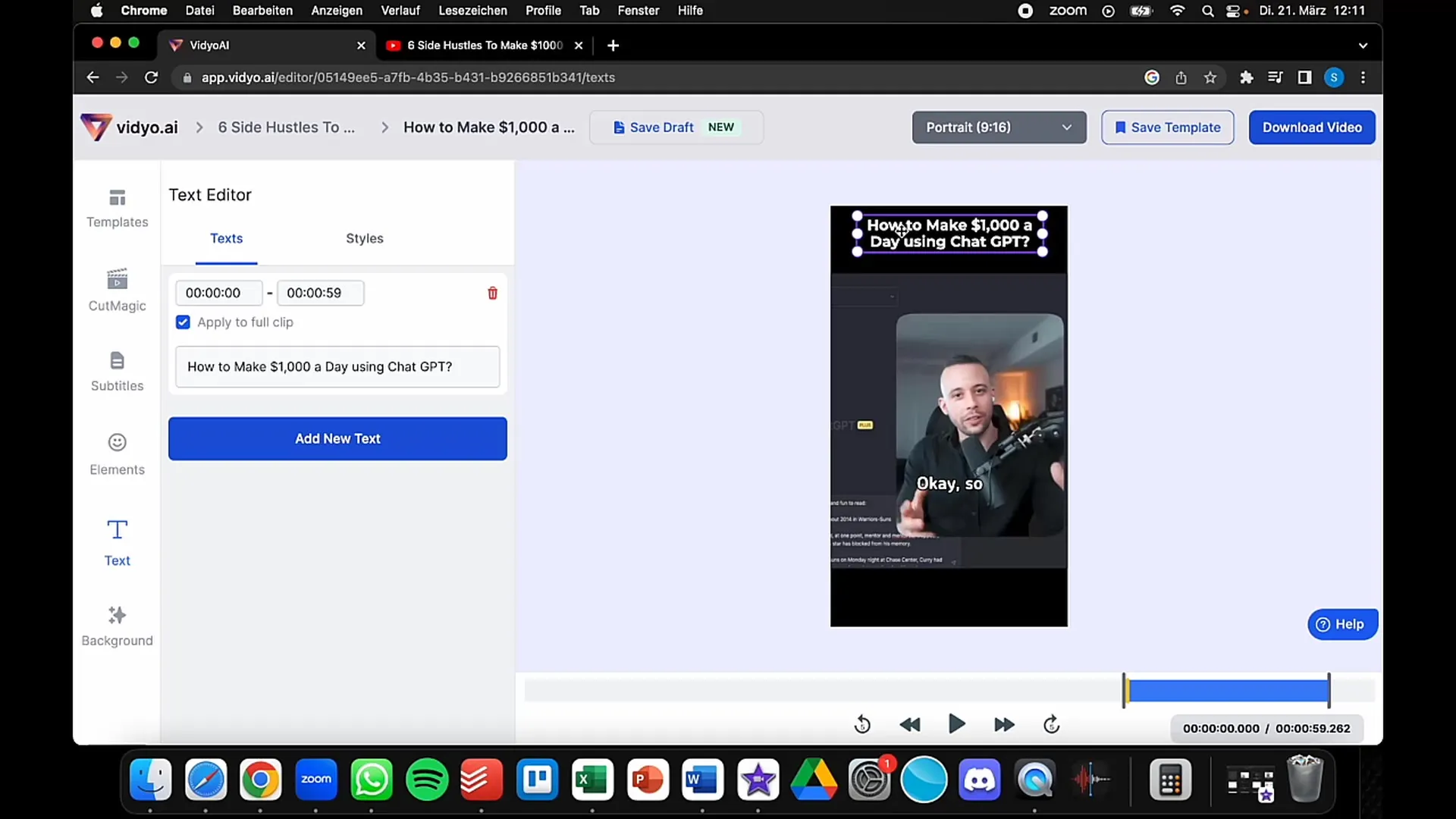
9. lépés: Véglegesítés és letöltés
Ha elégedett a szerkesztéssel, kattintson a "Letöltés" gombra a kész videó letöltéséhez. Most már feltöltheti a videót az Ön által választott platformra, és megoszthatja közönségével.
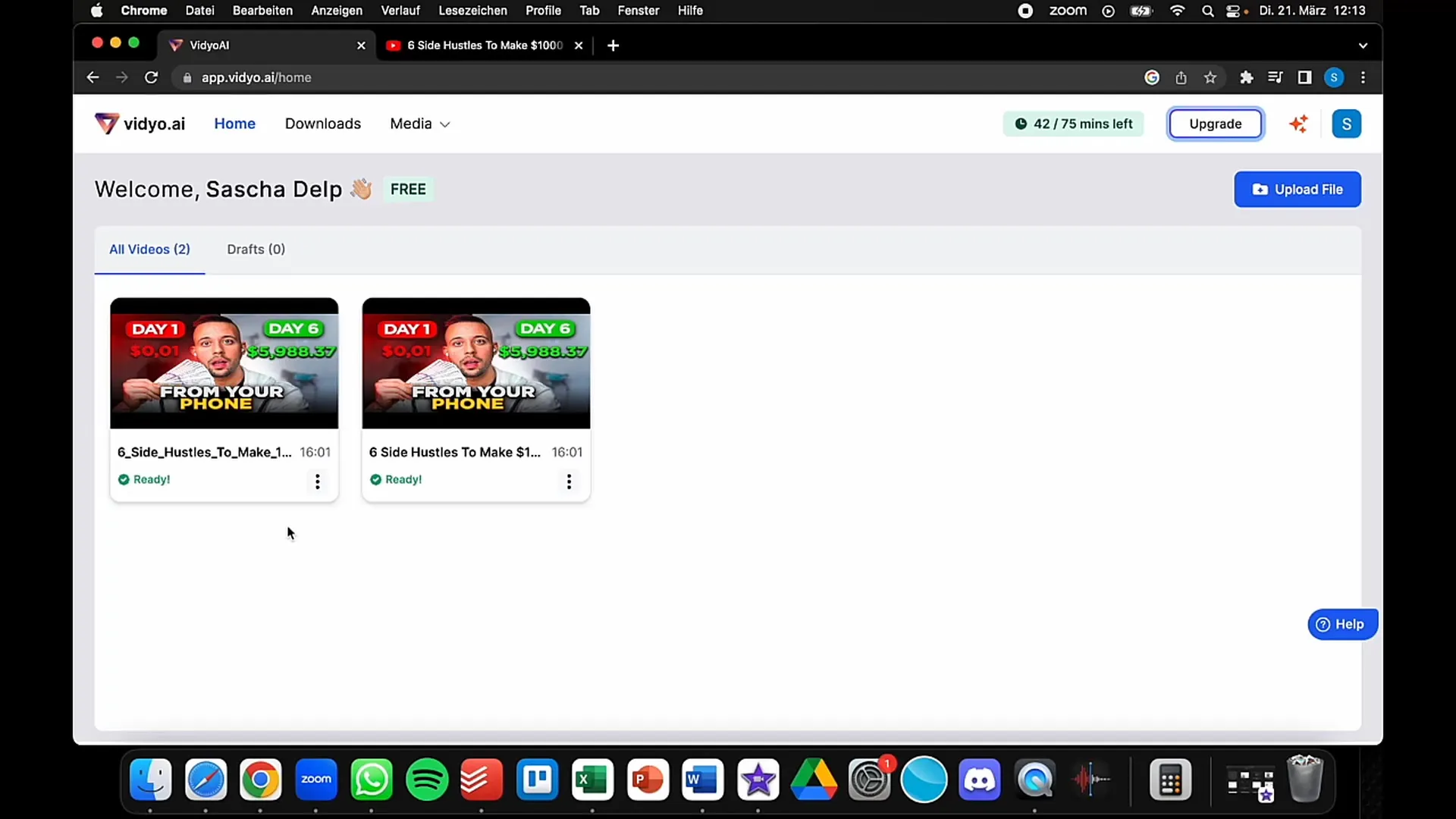
Összefoglaló
A Vidyo egy kiváló eszköz a videokonferenciák szerkesztéséhez és minőségéhez. A felhasználóbarát felülettel gyorsan importálhatja, szerkesztheti és konvertálhatja a videókat különböző formátumokra. Ezzel nem csak időt takaríthat meg, hanem olyan kiváló minőségű tartalmat is létrehozhat, amely leköti a közönségét.
Gyakran ismételt kérdések
Mi az a Vidyo? A Vidyo egy olyan platform, amely segít Önnek kiváló minőségű videokonferenciákat tartani és videókat szerkeszteni a különböző közösségi médiumok számára.
Hogyan tudok bejelentkezni a Vidyóra? A Vidyo weboldalára a Google-fiókjával tud bejelentkezni.
Milyen formátumokat készíthetek a Vidyóval? A Vidyóval videókat készíthet YouTube, TikTok és Instagram Reels formátumokban.
Hogyan választhatok sablonokat a videóimhoz? Miután importálta a videóját, különböző sablonok közül választhat, hogy testre szabhassa a videó megjelenését.
Hozzáadhatom a közösségi média elérhetőségeimet?Igen, a szerkesztési folyamat során hozzáadhatja elérhetőségeit, hogy a nézők más platformokon is követni tudják Önt.


